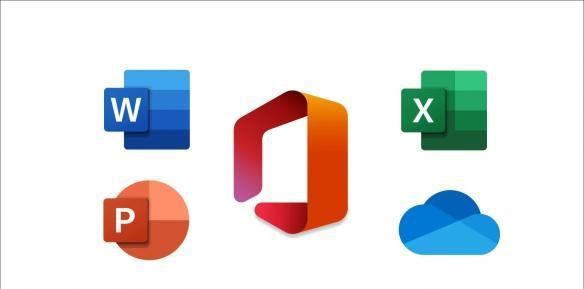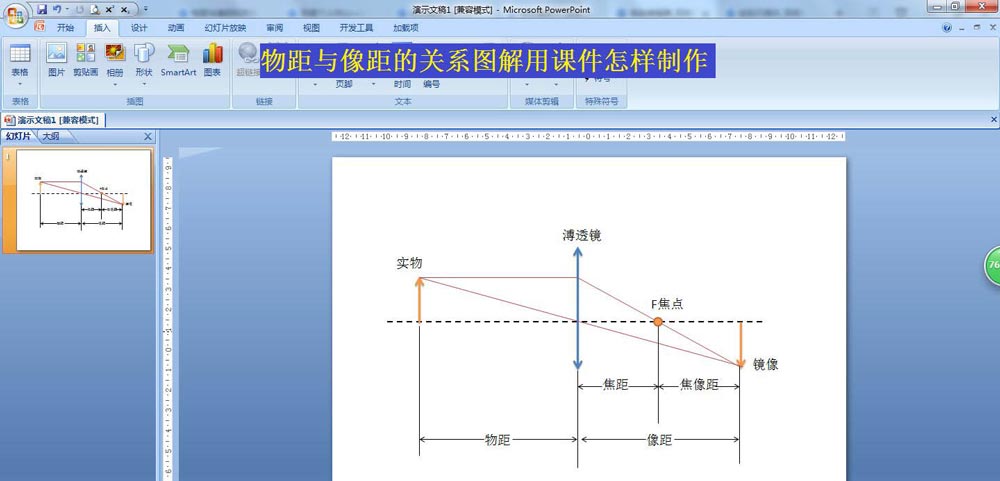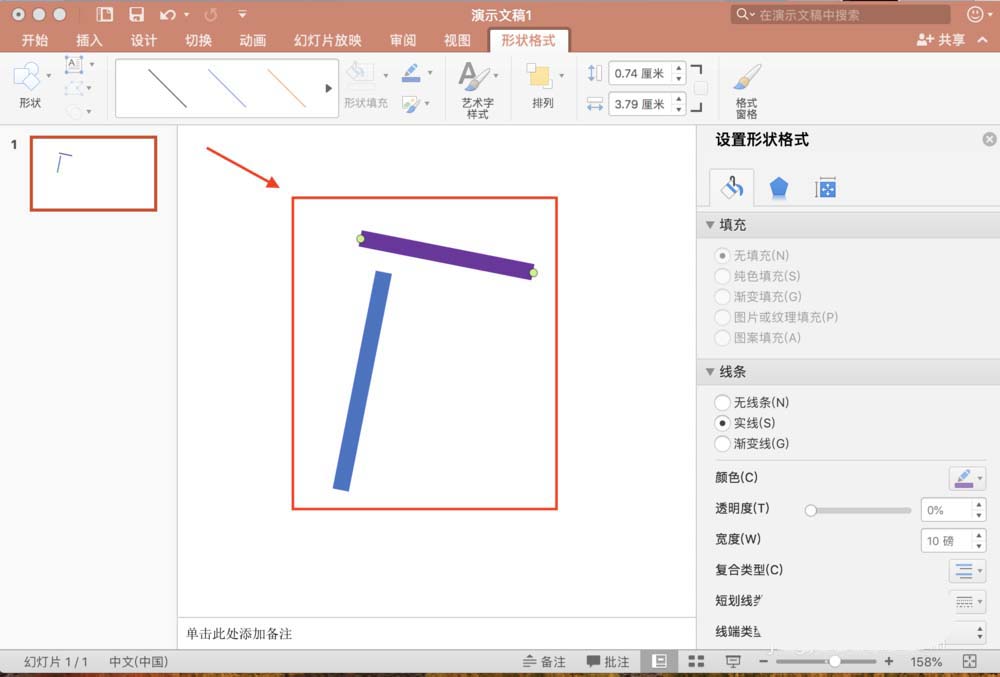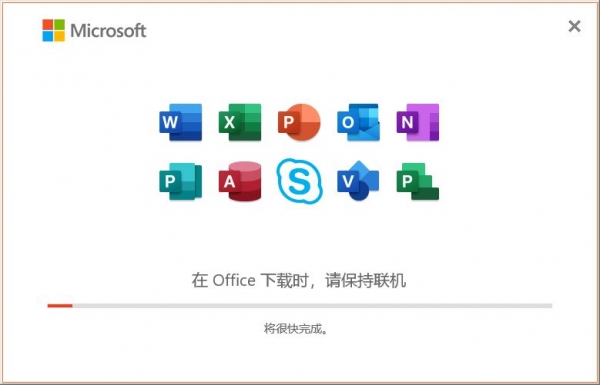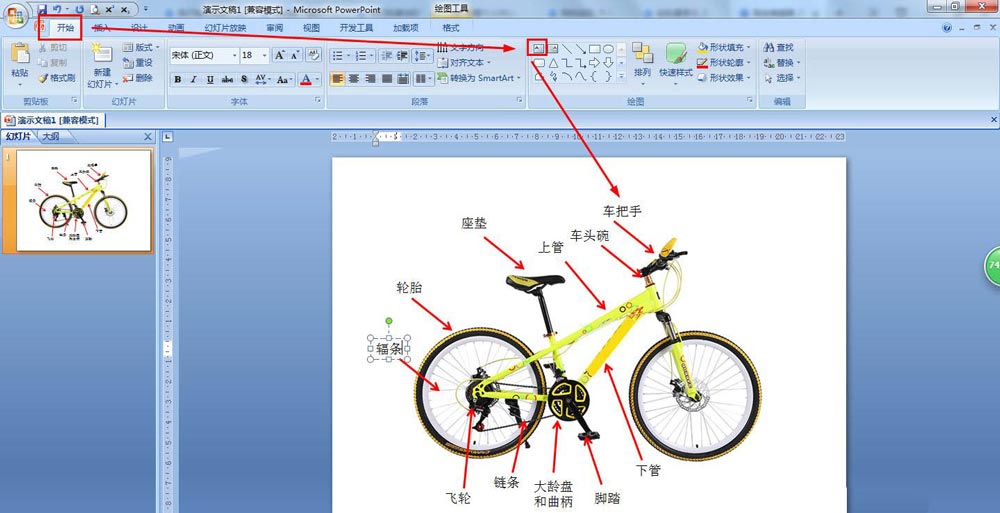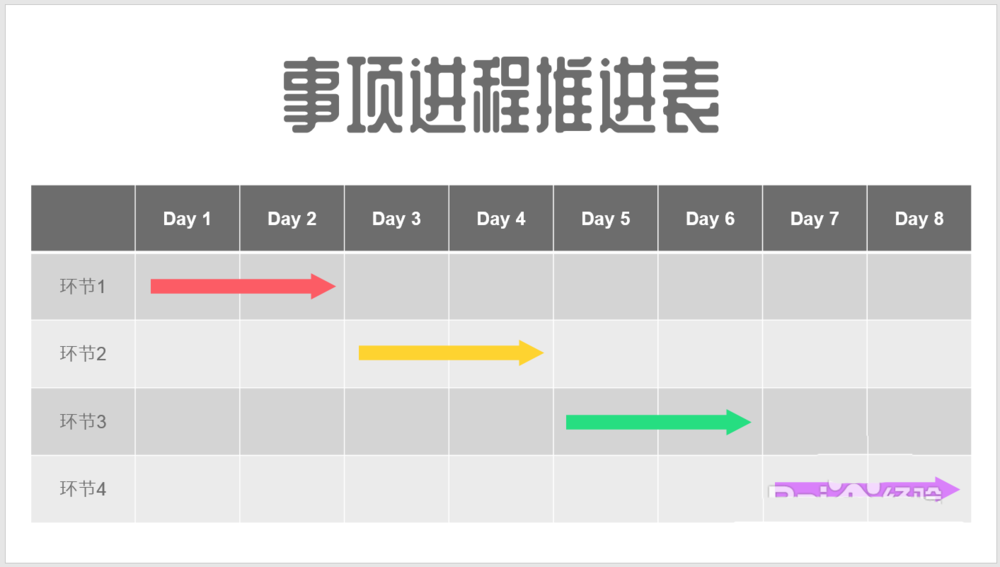PPT箭头指引怎么做 PPT添加箭头的方法
发布时间:2023-07-10 19:56:01 作者:手工客
有部分用户刚使用PPT,对其部分操作还不是很熟悉,例如PPT箭头指引怎么做?其实方法很简单,一起来了解一下吧
PPT是一款十分专业且实用的办公软件,相信在座的有部分用户刚使用PPT,对其部分操作还不是很熟悉,例如PPT箭头指引怎么做?其实方法很简单,下面小编就为大家演示详细到的操作步骤,我们一起来看看吧。
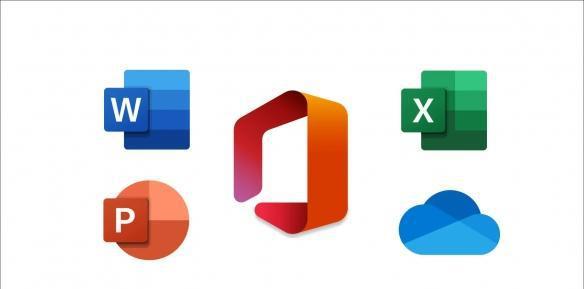
Microsoft Office2021专业增强版官方下载+永久激活密钥(最新)+激活工具
- 类型:
- 大小:
- 语言:
- 时间:2021-10-14
PPT添加箭头的方法
第一步:首先,我们要打开ppt程序,点击左边框的“新建”。
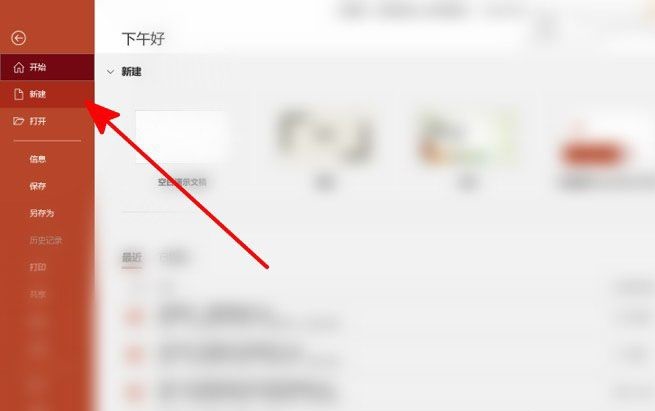
第二步:接着,点击“空白演示文稿”,一个空白文稿就建成了。
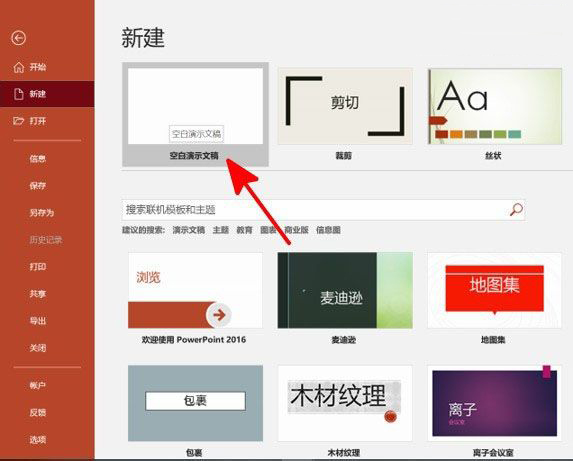
第三步:然后,在工具栏中选择“插入”选项,点击。
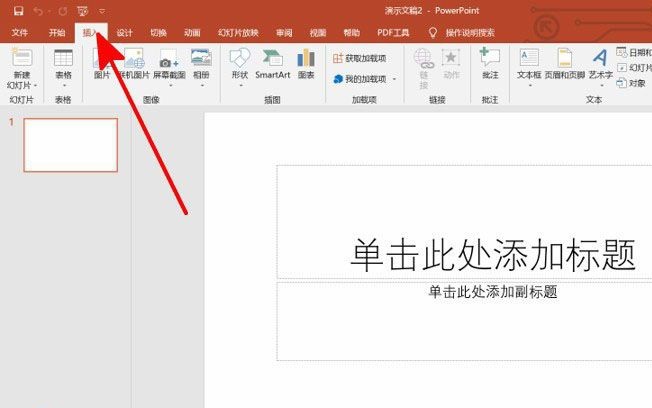
第四步:接下来,在弹出的工具栏中找到“形状”按钮,选择想要的箭头。
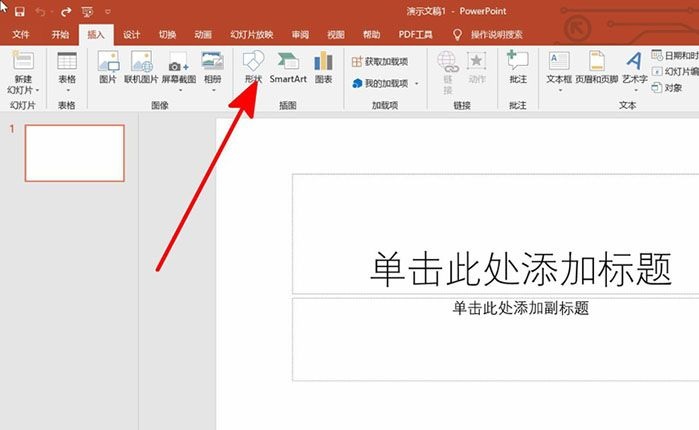
第五步:最后,拖动光标,按照自己的形式想法,形成一个箭头,可以自由拖动这个箭头到想去的位置。
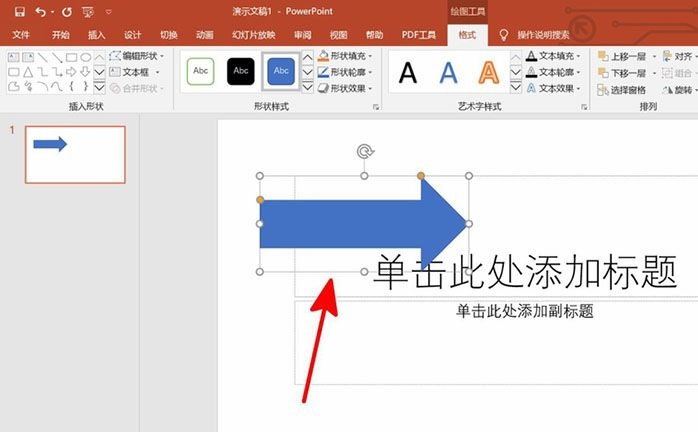
步骤总结:打开ppt,点击 “新建”,新建文档。点击 “插入”按钮。 点击“形状”选项中的箭头,拖动光标形成箭头。
注意:形状的选择有很多种,可以用形状让PPT更直观。
相关文章
-

PPT图形怎么沿着弹簧路径来运动? PPT弹簧动画的制作方法
PPT图形怎么沿着弹簧路径来运动?ppt中想要制作一个图形沿着弹簧路径运动的动画,该怎么制作呢?下面我们就来看看PPT弹簧动画的制作方法,需要的朋友可以参考下02-04 -

ppt2019怎么压缩图片?PPT2019压缩PPT中的图片教程
ppt2019怎么压缩图片?这篇文章主要介绍了PPT2019压缩PPT中的图片教程,需要的朋友可以参考下10-17